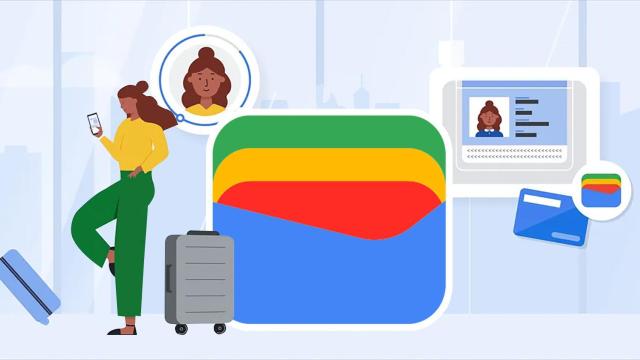Botón extra para tu Android: dónde encontrarlo y cómo configurarlo
Botón extra para tu Android: dónde encontrarlo y cómo configurarlo
Convierte tu puerto de auriculares en un botón extra. Os contamos cómo y qué usos puedes darle a un accesorio así, solo o combinando con Tasker.
14 mayo, 2017 16:00Convierte tu puerto de auriculares en un botón extra para tu Android. Te contamos cómo y qué usos puedes darle a un accesorio así, solo o combinando con Tasker.
Existen una gran cantidad de accesorios para nuestro Android. Desde trípodes pequeños donde acoplar nuestro smartphone hasta un adhesivo con correa para poder sujetarlo de forma más segura. Pero hoy vamos a hablar de un accesorio del que se habla poco y que es muy interesante.
Se trata de un botón que va acoplado al conector de auriculares de nuestro móvil. Este botón es configurable a través de una aplicación y podemos conseguir que haga distintas acciones según la forma en que lo presionemos. Ya sea manteniendo pulsado dos veces o pulsando tres veces rápido.
Encontrar uno de estos botones configurables no es nada difícil pero desde El Androide Libre os recomendamos el oficial de Xiaomi. El Mi Key cuenta con una aplicación para Android decente pero lo importante está en una de terceros que te deja ir un paso más allá.
Dónde comprar el Xiaomi Mi Key
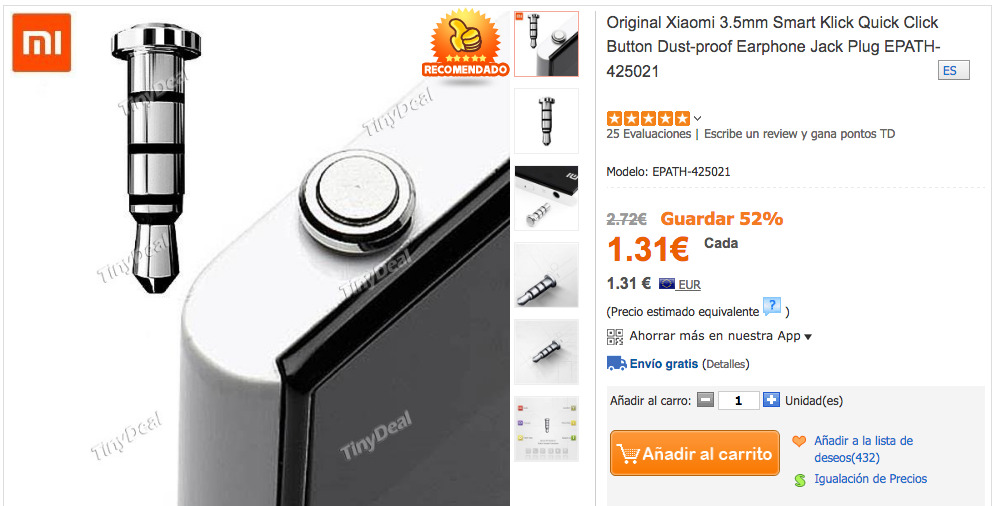
Antes en tiendas como Gearbest podíamos encontrarlo, ahora es un poco más difícil y tenemos que optar por vendedores de Aliexpress o Tinydeal. Nosotros recomendamos la segunda opción aunque si estáis familiarizados con Aliexpress, os animamos a que lo busquéis por ahí.
Usos de este tipo de botones configurables
Este tipo de accesorios tiene una grandísima cantidad de opciones. El límite está en nuestra imaginación y gracias a Android, casi cualquier cosa se puede llevar a cabo. Hay aplicaciones que te ayudan a configurar estos botones. De hecho su aplicación oficial es bastante completa. Y si ya la combinamos con Tasker, aumentamos sus posibilidades considerablemente.
Tasker, para los que no lo sepan, es una aplicación que permite automatizar acciones a partir de un detonante. En este caso el detonante es el botón y las acciones que realizará será las que tengamos en Tasker asociadas.
A continuación os dejamos una serie de ejemplos que se pueden llevar a cabo con el Xiaomi Mi Key y Tasker. Claro está, tendréis que ‘pelearos’ un poco con ambas aplicaciones pero el resultado merece la pena.
Activar/desactivar el WiFi
Puedes hacer que cada vez que mantengas pulsado el botón se active o desactive la conexión WiFi de tu smartphone. Así nada más salir de casa puedes quitarlo y cuando entres, activarlo sin tener que acceder ni al centro de notificaciones.
Cambiar de canciones sin desbloquear el móvil
Cuando usé uno de estos accesorios lo configuré para esto. Dos pulsaciones pasaba a la siguiente; con tres volvía a la anterior. Esto es realmente útil si tienes auriculares sin control multimedia.
Encender las luces de nuestra casa
Si tenéis unas luces HUE en casa, esta idea os encantará. Con Tasker (y unos plugins) se puede hacer que manteniendo pulsado el botón se enciendan o apaguen las luces de nuestra casa. O que se cambie de color hacia otro aleatorio.
Abrir una aplicación en concreto
Esta es de las opciones más fáciles y que pueden ser útiles para muchos usuarios. Si soléis usar mucho cierta aplicación, pues que al pulsar el botón se abra.
Encender la linterna de nuestro smartphone
Otro de los usos que se le puede dar a este tipo de botón es como interruptor para nuestra linterna. Móviles como los Moto G tienen la opción de agitar para encender la linterna. Pues con este botón podrás tener esto sin necesidad de comprar un terminal de Motorola.
Activar la navegación hasta casa
Google Maps te permite configurar una dirección como tu casa. Y hay un acceso directo de Maps que es que te dirija hacia un sitio. Si usamos este acceso directo, seleccionamos nuestra casa y establecemos nuestro método de transporte lo tendremos todo listo. Configuramos el botón para que al pulsar se vaya a este acceso directo y así con sólo pulsar ya se activará Navigation rumbo a nuestra casa.
Y vosotros, ¿habéis probado este tipo de botones? ¿Qué acciones teníais vosotros configuradas? No dudéis en comentar para dar muchas más ideas.